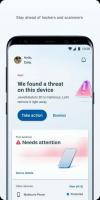Windows 10-ში ბიბლიოთეკის ნაგულისხმევი პარამეტრების აღდგენა
Windows 7-ით მაიკროსოფტმა წარმოადგინა ბიბლიოთეკები: Explorer-ის გარსის მშვენიერი ფუნქცია, ეს საშუალებას გაძლევთ დააჯგუფოთ მრავალი საქაღალდე ერთ ხედში, მაშინაც კი, თუ ისინი განლაგებულია სხვადასხვა ადგილას ტომები. ბიბლიოთეკებში ძიება ასევე ძალიან სწრაფია, რადგან Windows ახორციელებს ბიბლიოთეკის შიგნით შეტანილი ყველა მდებარეობის ინდექსირებას. ამ სტატიაში განვიხილავთ, თუ როგორ უნდა აღვადგინოთ ბიბლიოთეკის ნაგულისხმევი პარამეტრები Windows 10-ში.
რეკლამა
ნაგულისხმევად, Windows 10-ს გააჩნია შემდეგი ბიბლიოთეკები:
- დოკუმენტები
- მუსიკა
- სურათები
- ვიდეოები
- კამერის როლი
- შენახული სურათები

შენიშვნა: თუ ბიბლიოთეკების საქაღალდე არ ჩანს თქვენს File Explorer-ში, იხილეთ სტატია:
ჩართეთ ბიბლიოთეკები File Explorer-ის სანავიგაციო პანელში Windows 10-ში
შემდეგი ბიბლიოთეკები ნაგულისხმევად არის მიმაგრებული ნავიგაციის პანელზე:
- დოკუმენტები
- მუსიკა
- სურათები
- ვიდეოები

ასევე, შეამოწმეთ როგორ გადავიტანოთ ბიბლიოთეკები ამ კომპიუტერის ზემოთ Windows 10-ში.
Windows 10 საშუალებას გაძლევთ დაამატოთ 50-მდე მდებარეობა ბიბლიოთეკაში. შეგიძლიათ დაამატოთ ლოკალური დისკი ბიბლიოთეკაში, გარე USB დისკზე ან SD ბარათზე (დაწყებული Windows 8.1), ქსელის მდებარეობა (გამოყენებით ვინაერო ბიბლიოთეკარი მაგრამ ის არ იქნება ინდექსირებული). ასევე, თქვენ არ შეგიძლიათ დაამატოთ DVD დისკი. ეს არის შეზღუდვები დიზაინით.
Windows 10-ში ბიბლიოთეკის ნაგულისხმევი პარამეტრების აღდგენა, გააკეთეთ შემდეგი.
- გადადით თქვენს ბიბლიოთეკების საქაღალდეში File Explorer-ით. რჩევა: მაშინაც კი, თუ არ გაქვთ ბიბლიოთეკები ნავიგაციის პანელში მარცხნივ, შეგიძლიათ დააჭიროთ Win + R კლავიშებს და აკრიფოთ ჭურვი: ბიბლიოთეკები Run ყუთში. შეიტყვეთ მეტი shell: ბრძანებების შესახებ.

- დააწკაპუნეთ ბიბლიოთეკაზე მარჯვენა ღილაკით და აირჩიეთ Თვისებები კონტექსტურ მენიუში.
- თვისებებში დააწკაპუნეთ ნაგულისხმევის აღდგენა ღილაკი.

- განაცხადის მისაღებად დააჭირეთ ღილაკს OK.
თქვენ დაასრულეთ.
ალტერნატიულად, შეგიძლიათ გამოიყენოთ ბიბლიოთეკის მართვა დიალოგი. ის ხელმისაწვდომია ლენტის საშუალებით.
წაშალეთ საქაღალდე ბიბლიოთეკიდან ბიბლიოთეკის მართვა დიალოგის მეშვეობით
- აირჩიეთ სასურველი ბიბლიოთეკა ბიბლიოთეკების საქაღალდეში.
- ლენტში გადადით Manage tab ქვემოთ გამოჩნდება ბიბლიოთეკის ხელსაწყოები.

- დააწკაპუნეთ პარამეტრების აღდგენა ღილაკი ლენტაში.
Ის არის.
Დაკავშირებული სტატიები:
- წაშალეთ საქაღალდე ბიბლიოთეკიდან Windows 10-ში
- Windows 10-ში ბიბლიოთეკების საქაღალდის გადარქმევა
- შეცვალეთ ბიბლიოთეკების საქაღალდის ხატულა Windows 10-ში
- დაამატეთ ბიბლიოთეკის მართვის კონტექსტური მენიუ Windows 10-ში
- ჩართეთ საქაღალდე ბიბლიოთეკაში Windows 10-ში
- Windows 10-ში ნაგულისხმევი ბიბლიოთეკების ხატების შეცვლა
- როგორ ხელახლა შეუკვეთოთ საქაღალდეები ბიბლიოთეკის შიგნით Windows 10-ში
- როგორ შევცვალოთ ბიბლიოთეკის შიგნით საქაღალდის ხატულა
- დაამატეთ ან წაშალეთ ბიბლიოთეკა ნავიგაციის პანელიდან Windows 10-ში
- დააყენეთ ნაგულისხმევი შენახვის მდებარეობა ბიბლიოთეკისთვის Windows 10-ში
- დაამატეთ ცვლილების ხატულა ბიბლიოთეკის კონტექსტურ მენიუში Windows 10-ში
- დაამატეთ ოპტიმიზებული ბიბლიოთეკა კონტექსტურ მენიუში Windows 10-ში
- წაშალეთ Include in Library Context Menu in Windows 10